相信很多朋友都遇到过以下问题,就是blender显示并翻转法线的详细操作内容讲解。针对这个问题,今天手机之家小编就搜集了网上的相关信息,给大家做个blender显示并翻转法线的详细操作内容讲解的解答。希望看完这个教程之后能够解决大家blender显示并翻转法线的详细操作内容讲解的相关问题。
很多朋友都还不熟悉blender显示并翻转法线的详细操作,下面小编就讲解blender显示并翻转法线的操作内容,希望对你们有所帮助哦。
blender显示并翻转法线的详细操作内容讲解

一、显示法线
编辑模式按 “n” 键,右边会出现一个属性窗口。
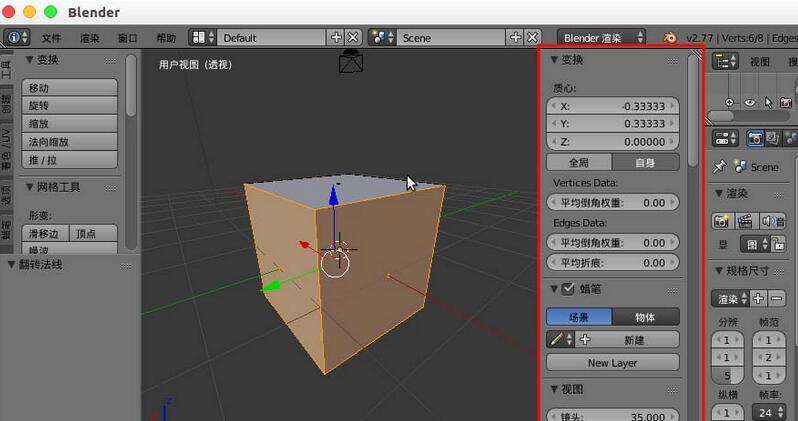
找到底部的“变换参照坐标系”并展开。
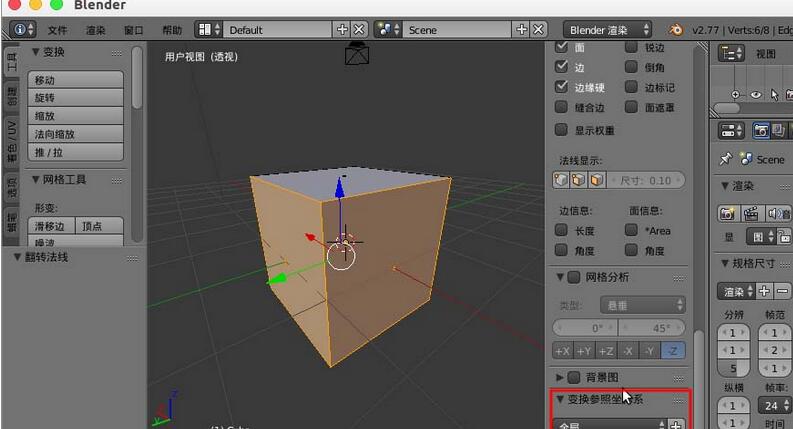
把其中“全局”换成“法线”。
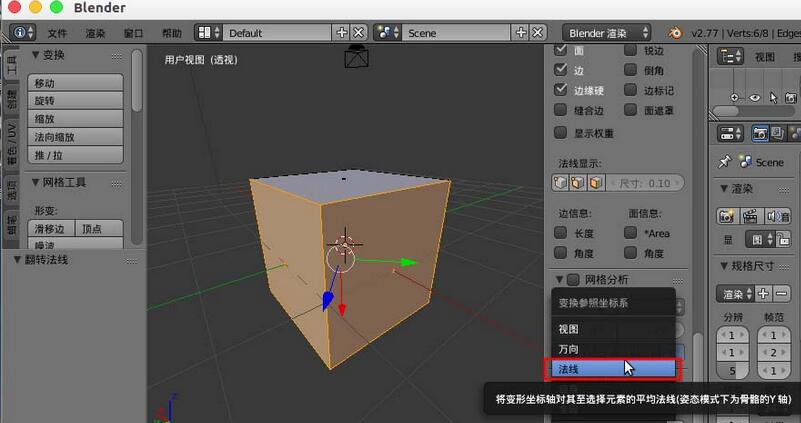
现在选择每个面,对应的就是法线坐标,蓝色 “z” 坐标指向 就是“法线的方向”。
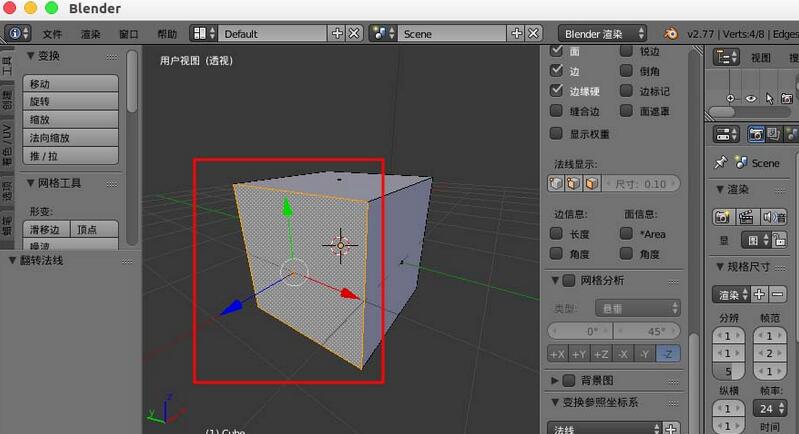
另外在右边的属性导航中“数据”里面可以改变法向的“自动光滑”“双面”。
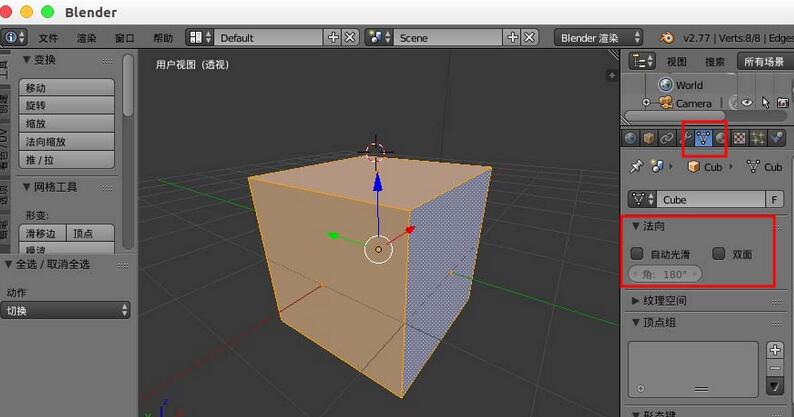
二、翻转法线
打开blender模型,进入“编辑模式”。
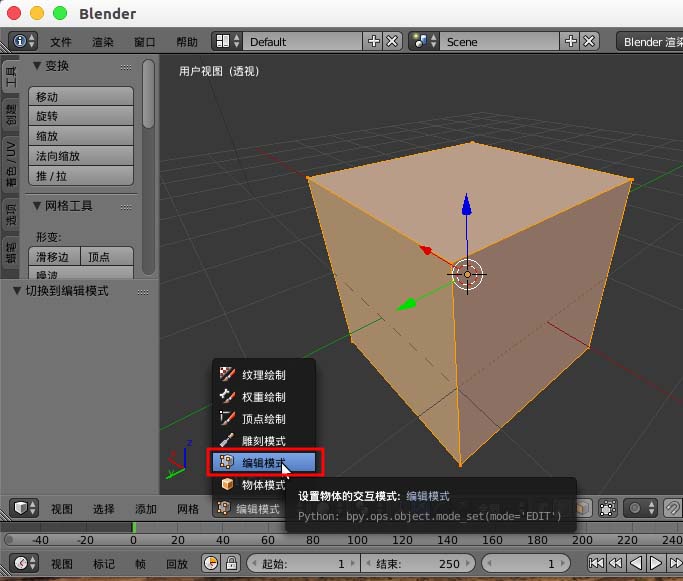
选择“面选择工具”,选择需要翻转法线的面。
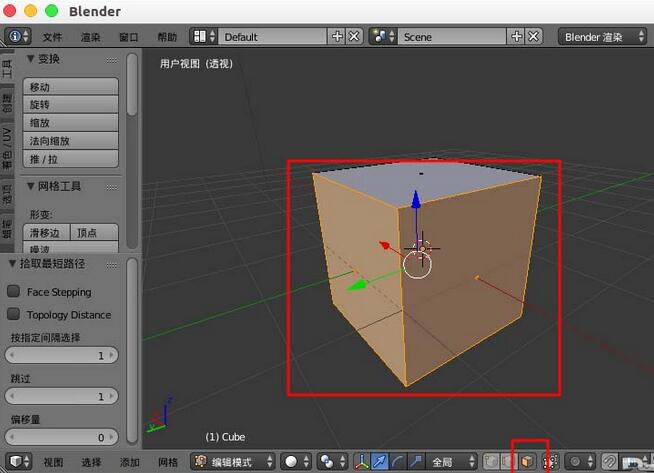
点击底部“网格”--“法向”--“翻转法线”。

上面就是小编为大家讲解的blender显示并翻转法线的详细操作内容讲解,一起来学习学习吧。相信是可以帮助到一些新用户的。